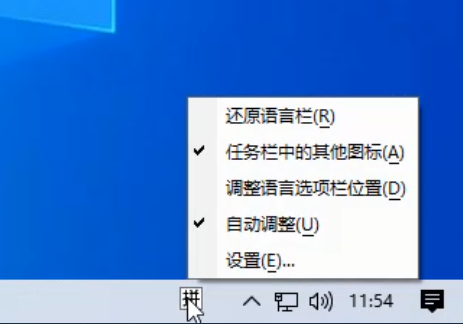
输入法如何切换呢?我们在使用电脑的时候经常会切换输入法,有些刚使用电脑的朋友不知怎么切换输入法,今天小编就以win10电脑为例,将切换输入法的详细步骤分享给你们。
输入法如何切换
1、想要切换输入法,我们需要有两个以上的输入法,右击任务栏右侧的输入法图标,菜单中选择设置。
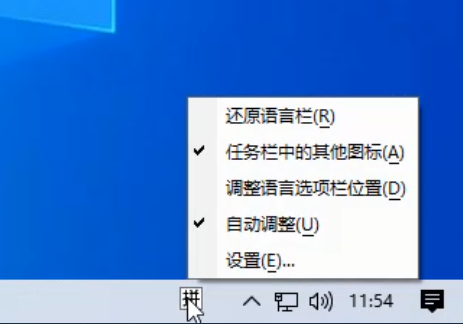
2、出现的语言窗口中选择添加首选的语言。
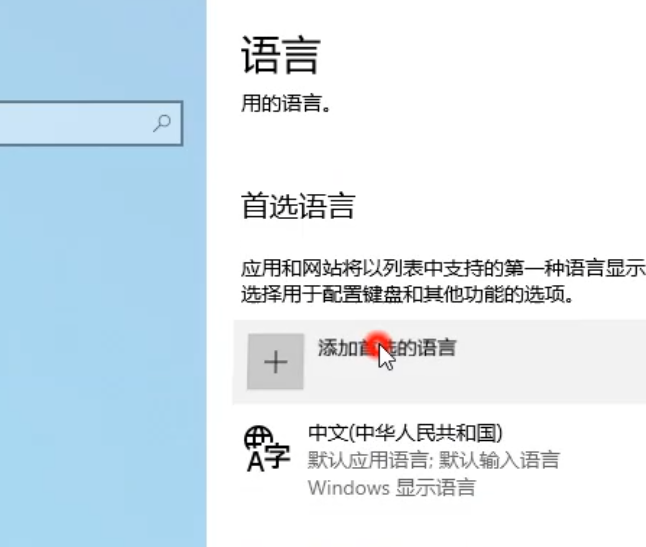
3、搜索需要安装的语言,
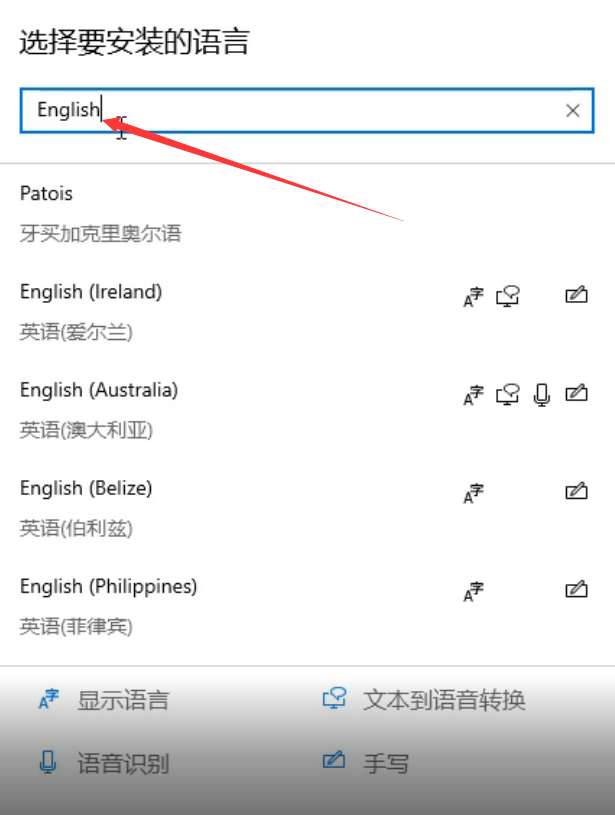
4、选中后点击下一步
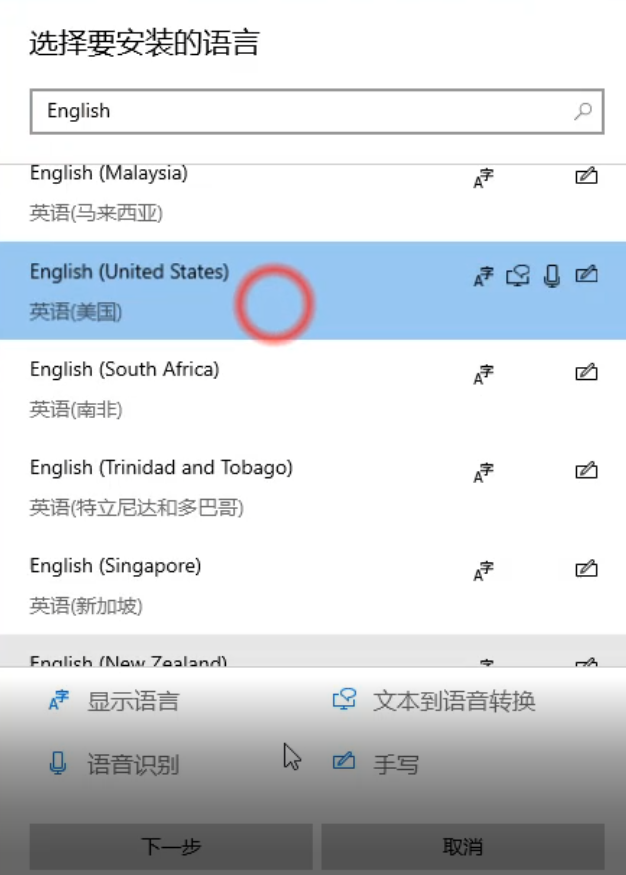
5、之后点击安装就可以了。
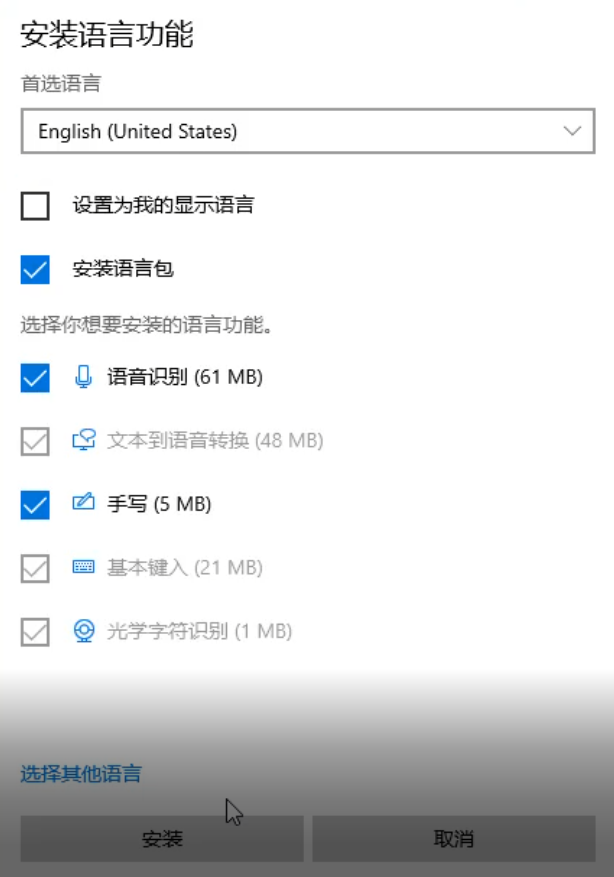
6、之后就可以按下ctrl+空格键进行切换输入法,当然也有的是ctrl+shift键切换输入法。

以上就是切换输入法的介绍了,希望能帮助到你们。






 粤公网安备 44130202001059号
粤公网安备 44130202001059号